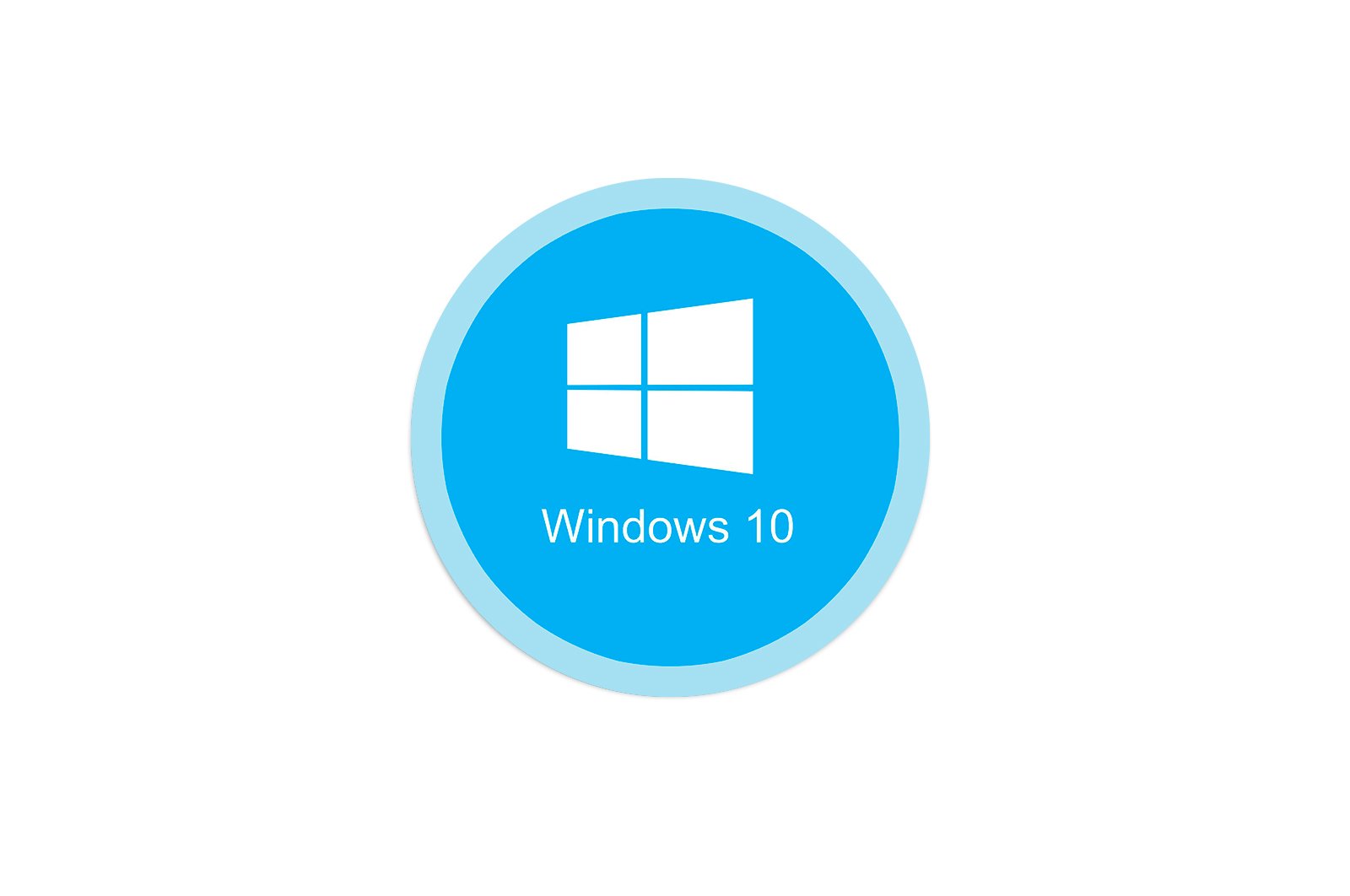
Windows 10 -da «Masofaviy protsedura qo’ng’iroqlarining bajarilmasligi» xatosini tuzating haqida malumot
1-usul: xizmatning boshlang’ich turini tekshiring
Ko’rib chiqilayotgan xatoning eng keng tarqalgan sababi — masofaviy protsedura qo’ng’iroqlari uchun mas’ul bo’lgan tizim xizmatlari uchun noto’g’ri tuzilgan ishga tushirish opsiyasi. To’g’ri variantlarni quyidagicha tekshirishingiz mumkin:
- Asbobni oching «Yugur». (birikmasi Win + R), buyruqni kiriting
services.mscva tugmasini bosing «QABUL QILAMAN».. - Xizmatlar ro’yxatida quyidagi pozitsiyalarni toping:
- «Masofaviy protsedura qo’ng’irog’i (RPC)»;
- «RPC so’nggi nuqta xaritasi»;
- «DCOM server jarayonini boshlash moduli»;
- «Qo’ng’iroqni masofadan aniqlash tartibi (RPC)».
Parametrlarni tekshirish uchun yozuvni ikki marta bosing. Dastlabki uchtasida boshlang’ich turi bo’lishi kerak «Avtomatik»..
Ikkinchisi, aksincha, aksincha, «Qo’lda»..
- Agar xizmatning boshlanishini o’zgartirish imkoniyati bloklangan bo’lsa (bu «Ten» ning ba’zi nashrlarida mumkin), siz foydalanishingiz kerak «Ro’yxatga olish kitobi muharriri». — Uni plagin bilan ishlating «Yugur»., Men so’radim
regedit. - Katalogni quyidagi manzilda oching:
HKEY_LOCAL_MACHINESYSTEMCurrentControlSetServices - Bu erda bizga bir nechta katalog kerak. Avvalo, toping rpklokator va unga boring.
Yozuvdagi sichqonchaning chap tugmachasini ikki marta bosing «Boshlanish» va uning qiymatini belgilang «3».
- Xuddi shunday, xuddi shunday parametrni kataloglarda tahrirlash ishga tushirish, RpcEptMapper и RpcSfaqat bu safar qiymatni o’rnating «2».
- Barcha o’zgarishlarni amalga oshirgandan so’ng, barcha oynalarni yoping va kompyuteringizni qayta yoqing.
Ushbu usul odatda samarali bo’ladi va agar kerak bo’lsa, boshqasidan foydalanishingiz kerak.
2-usul: Tizim fayllarining yaxlitligini tekshirish
Ko’pincha muammo operatsion tizimning tegishli tarkibiy qismlari buzilganligidadir. Bunday vaziyatda yechim tizim ma’lumotlarining butunligini tekshirish va tiklashdan iborat, buning uchun quyidagi ko’rsatmalar sizga yordam beradi.
Ko’proq o’qing: Tekshirish va tizim fayllarini Windows 10-da tiklash
3-usul: Tizim dasturlari bilan bog’liq muammolarni hal qilish (Rasm fayllarini ishga tushirish)
Agar rasm yoki PDF hujjatlarini ochishda muammo yuzaga kelsa, bu ro’yxatga olish kitobi buzilganligini anglatadi. Siz ularni oddiy nashr bilan tuzatolmaysiz, shuning uchun quyidagi takliflardan foydalaning:
-
Sinash kerak bo’lgan birinchi narsa — bu muammo bartaraf etuvchi vositani ishga tushirish. Ochish uchun «Tanlovlar». birikmasi bilan Win + I va elementni tanlang «Yangilanishlar va xavfsizlik»..
Yorliqni bosing «Muammoni hal qilish».
Media ro’yxatiga bosing LCM Lavozimi bo’yicha «Windows do’koni ilovalari».va keyin bosing «Muammo bartaraf etuvchini ishga tushiring».
Yordamchi dasturning ko’rsatmalariga diqqat bilan amal qiling.
- Agar avvalgi qadam muvaffaqiyatsiz tugagan bo’lsa, tegishli dasturni qayta ishga tushirishingiz kerak bo’ladi. Buning uchun xuddi shu oynada «Parametrlar». tanlang «Ilovalar»..
O’rnatilgan dasturlarning ro’yxatida elementni toping «Rasmlar (Microsoft)», ustiga bosing va tugmani ishlating «Kengaytirilgan konfiguratsiya».
Bu erga bosing «Qayta o’rnatish».
- Bundan tashqari, yanada radikal echimdan foydalanishingiz mumkin: yordamida dasturiy ta’minotni qayta o’rnating PowerShell. Asbob ma’mur sifatida ishlatilishi kerak; Odatiy bo’lib, kontekst menyusi opsiyasi mavjud «Boshlash». Kombinatsiya bo’yicha. Win + X.
Yuklashdan so’ng plagin ishga tushguncha bir necha soniya kutib turing va ichiga quyidagilarni kiriting:
Get-AppxPackage *Photos* | Foreach {Add-AppxPackage -DisableDevelopmentMode -Register "$($_.InstallLocation)AppXManifest.xml"}Uni to’g’ri kiritganingizga ishonch hosil qiling va keyin tugmasini bosing Men kirdim.
Jarayon tugashini kuting.
4-usul: Uskuna qismlarini tekshiring
Kamdan kam hollarda, «Masofaviy protsedura qo’ng’iroqlarining bajarilmasligi» xatosi — bu qattiq disk, SSD va / yoki bir yoki bir nechta RAM modullari ishlamay qolganligining alomati. Buni tekshirish uchun siz komponent diagnostikasini bajarishingiz va agar muammo topilsa, nuqsonli elementlarni almashtirishingiz kerak.
Ko’proq o’qing: Windows 10 da qattiq disk, SSD va RAM xatolarini tekshiring
Biz sizning muammoingizda sizga yordam bera olganimizdan xursandmiz.
Bizning mutaxassislarimiz imkon qadar tezroq javob berishga harakat qilishadi.
Ushbu maqola sizga yordam berdimi?
Texnologiyalar, Windows 10
Windows 10 -da «Masofaviy protsedura qo’ng’iroqlarining bajarilmasligi» xatosini tuzating